打開PPT,如圖:

2執行“插入”-“視頻”-“文件中的視頻”,如圖:

3彈出對話框,我們選擇對話框中的這個視頻,如圖:
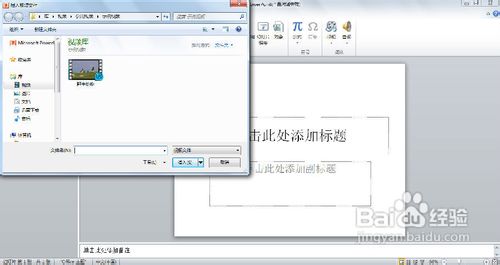
4此時視頻就插入好,如圖:
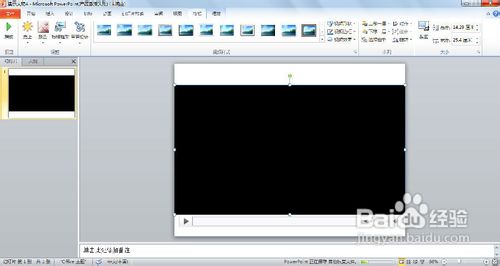
5將插入的視頻縮小並移動到中間,如圖:
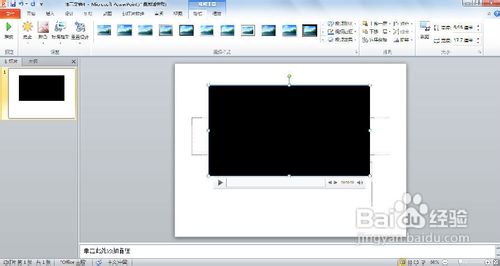
對視頻執行“視頻效果”-“映像”-“半映像”,如圖:
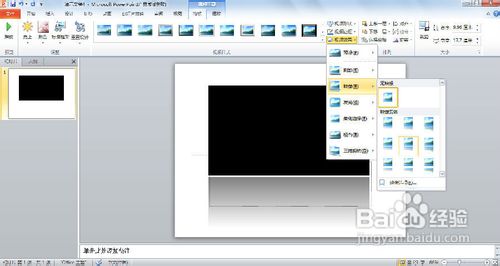
視頻效果就變為下圖所示:
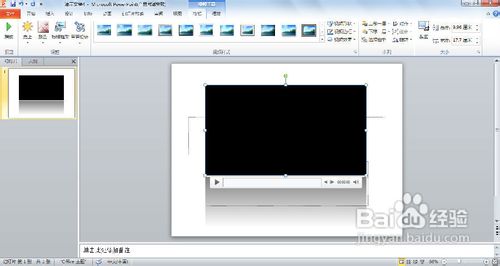
更改視頻的形狀為“圓角矩形”,如圖:
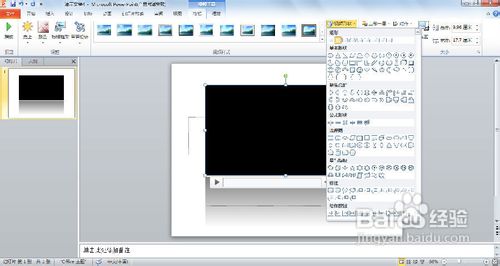
這時視頻的樣式就變為下圖的樣式:

選中視屏圖像後,點擊播放按鈕,進入播放狀態,如圖:

在非放映狀態下我們可以更改進度,向前或向後,以及調節聲音,如圖:
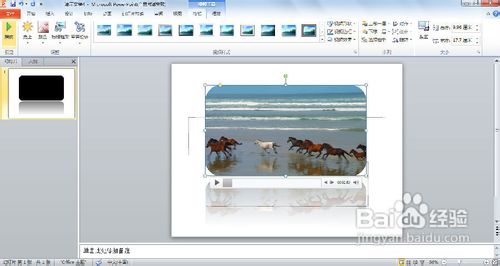
在放映狀態下,同樣也可以更改放映的進度及聲音等,如圖:
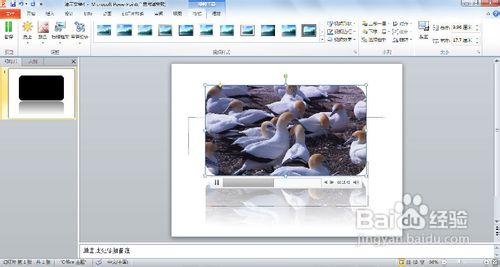
執行“Shift+F5”後,並把鼠標放在視頻文件上,會出現播放進度條,如圖:

當點擊播放按鈕後,就進入播放狀態,播放效果,如圖:

播放狀態下進行進度的調整,如圖:

文章為用戶上傳,僅供非商業瀏覽。發布者:Lomu,轉轉請註明出處: https://www.daogebangong.com/zh-Hant/articles/detail/How%20to%20Control%20Flash%20Playing%20in%20PPT%20Presentation.html

 支付宝扫一扫
支付宝扫一扫 
评论列表(196条)
测试